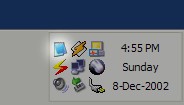0
Trayconizer
Mit Trayconizer können Sie praktisch jede Anwendung in der Taskleiste minimieren, anstatt wertvollen Platz in der Taskleiste zu beanspruchen.Der Screenshot links zeigt den Trayconizer, der den Editor in die Taskleiste minimiert.Die Verwendung von Trayconizer ist einfach.Um Trayconizer im Editor zu starten, führen Sie Folgendes aus: C: \ Path \ To \ Trayconizer.exe C: \ Windows \ Notepad.exe.Sie können in Ihrer Autostart-Gruppe eine Verknüpfung erstellen, um Trayconizer für ein Programm auszuführen, das Sie häufig verwenden, das jedoch nicht in der Taskleiste angezeigt wird, wenn Sie es nicht verwenden.Es besteht sogar die Möglichkeit, die Anwendung zunächst im minimierten Zustand zu starten.Trayconizer wird automatisch heruntergefahren, wenn Sie das Programm schließen, für das Sie Trayconizing ausführen.Darüber hinaus werden mehrere Trayconized-Programme von einer einzelnen Instanz von Trayconizer verarbeitet, um die Verschwendung von Systemressourcen zu vermeiden.Trayconizer benötigt keine DLLs außerhalb der Win32-API-Basisbibliotheken und speichert keine Einträge in Ihrer Registrierung.
Webseite:
http://www.whitsoftdev.com/trayconizer/Kategorien
Alternativen zu Trayconizer für alle Plattformen mit einer Lizenz
29
RBTray
Ermöglicht das Minimieren fast aller Programme in der Taskleiste, indem Sie mit der rechten Maustaste auf die Schaltfläche Minimieren klicken.
- Kostenlose
- PortableApps.com
- Windows
16
PowerMenu
PowerMenu ist eine kleine Anwendung, die neben den Standardoptionen "Schließen", "Maximieren" usw. einige zusätzliche Menüpunkte zum Windows-Steuerungsmenü enthält.
- Kostenlose
- Windows
- Windows Explorer
10
5
MinTrayR
MinTrayR ist ein Ersatz für die beliebte MinimizeToTray-Erweiterung, die nicht mehr aktiv entwickelt wird.
- Kostenlose
- Windows
- Thunderbird
- Linux
- Firefox
2
SmartSystemMenu
SmartSystemMenu erweitert das Systemmenü aller Fenster im System.Es hängt die nächsten benutzerdefinierten Elemente an das Menü an:
- Kostenlose
- Windows
1
1
1
Clicky Gone
Mit Clicky Gone können Sie die ausgewählten Fenster in der Ansicht ausblenden. Dazu gehört auch die Taskleistenschaltfläche, die der Anwendung zugeordnet ist.
- Kostenlose
- PortableApps.com
- Windows